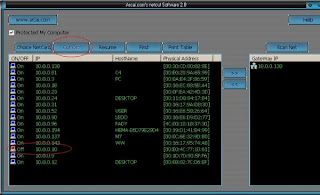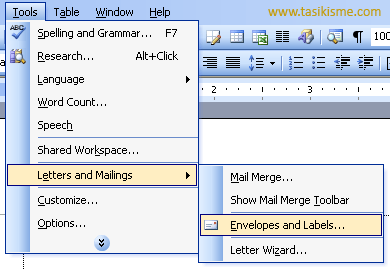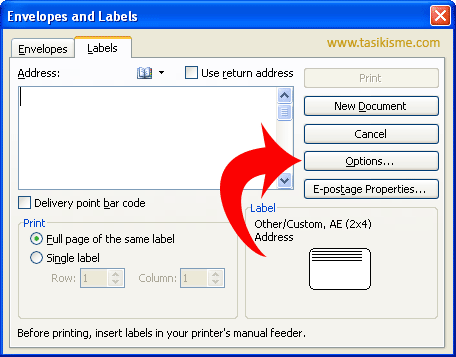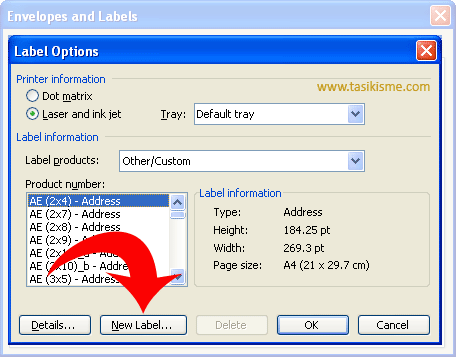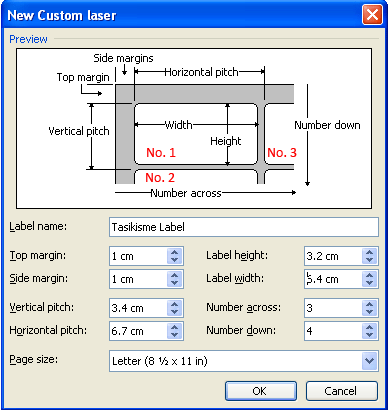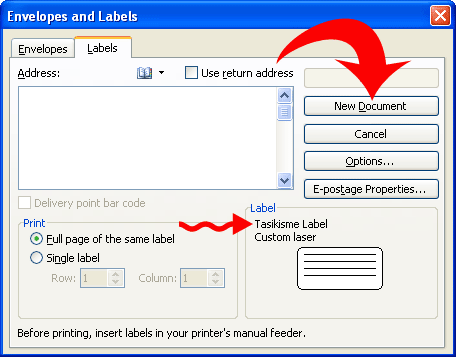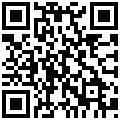 Kalo sebelumnya saya telah menginformasikan cara-cara yang bisa digunakan untuk meningkatkan kecepatan koneksi internet dengan atau tanpa bantuan software, berikut ini saya akan menginformasikan cara-cara yang bisa digunakan untuk melihat atau memonitor bandwidth koneksi (kecepatan download dan upload) internet kita.
Kalo sebelumnya saya telah menginformasikan cara-cara yang bisa digunakan untuk meningkatkan kecepatan koneksi internet dengan atau tanpa bantuan software, berikut ini saya akan menginformasikan cara-cara yang bisa digunakan untuk melihat atau memonitor bandwidth koneksi (kecepatan download dan upload) internet kita.Selain menggunakan cara paling mudah dalam memonitor bandwidth internet yaitu dengan meng-hover mouse pada ikon koneksi pada system tray dan mengklik properties, ada juga cara lain yang bisa kita pakai yaitu dengan menggunakan beberapa software bandwidth monitor. Berikut ini adalah software yang bisa kita pakai yang sebelumnya pernah saya informasikan:
- Speedtest.net (pengujian kecepatan koneksi internet secara online).
- Bandwidth Meter and Diagnostics (addons untuk browser Firefox).
- BWMeter.
- Networx.
- BitMeter II.
- Rokario Bandwidth Monitor.
- FreeMeter.
- Bandwidth Monitor.
- Pingtest.net (pengujian kecepatan koneksi internet secara online).
- NetStat Live.
- NetGraph2.
- NetMeter.
- Download Meter.
- Bandwidthplace.com (pengujian kecepatan koneksi internet secara online).
- Dan Elwell’s Broadband Speed Test.
- NetTraffic.
Itu tadi beberapa cara yang bisa digunakan untuk mengetahui kecepatan download dan upload koneksi kita secara realtime, dan semua software tersebut adalah freeware alias gratisan. Silakan dicoba siapa tau ada yang cocok.
http://ariawijaya.com/2010/03/26/beberapa-cara-untuk-mengetahui-kecepatan-koneksi-internet/
===============================




 Reply With Quote
Reply With Quote













 Penggunaan internet saat ini memang sudah dapat dinikmati oleh banyak orang namun pada daerah-daerah tertentu akses internet seringkali dirasakan sangat lambat apalagi untuk daerah yang belum menggunakan akses internet broadband yang berbasis teknologi Asymetric Digital Subscriber Line (ADSL), yang dapat memberikan paket layanan dari modem sampai BRAS (Broadband Remote Access Server)yang banyak disediakan oleh provider internet.
Penggunaan internet saat ini memang sudah dapat dinikmati oleh banyak orang namun pada daerah-daerah tertentu akses internet seringkali dirasakan sangat lambat apalagi untuk daerah yang belum menggunakan akses internet broadband yang berbasis teknologi Asymetric Digital Subscriber Line (ADSL), yang dapat memberikan paket layanan dari modem sampai BRAS (Broadband Remote Access Server)yang banyak disediakan oleh provider internet.